寶塔面板怎麼自動備份網站到FTP
本文由寶塔面板教學欄位介紹關於寶塔面板怎麼自動備份網站到FTP空間,希望對需要的你有幫助!
上次分享了寶塔自動備份網站到阿里雲oss中,但是阿里雲的oss是要收存儲費用的,而且我非常在意的一點就是這樣會把阿里雲的API密碼明文存儲在面板後台,感覺這樣也不太好,就一直在想其他的自動備份方案,正好前幾天騰訊雲活動買的伺服器有好幾年,就打算搭建個FTP存放網站的備份文件,今天再介紹寶塔自動備份到FTP空間的方法,包括FTP的搭建及寶塔後台設置,這次的備份方案我會設置文件控制權限備份更安全。
搭建FTP伺服器
因為我要用windows系統搭建,FTP服務端就用免費的FileZilla,可以到官網下載,這個軟體服務端只支援windows伺服器
#安裝好之後直接進入軟體,先新增一個用戶,Edit – Users
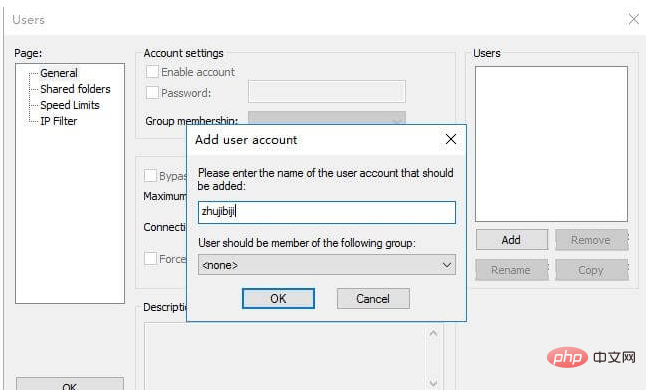
#例如我這裡用戶名就設定為zhujibiji,確認後點選Password為zhujibiji設定一個ftp密碼
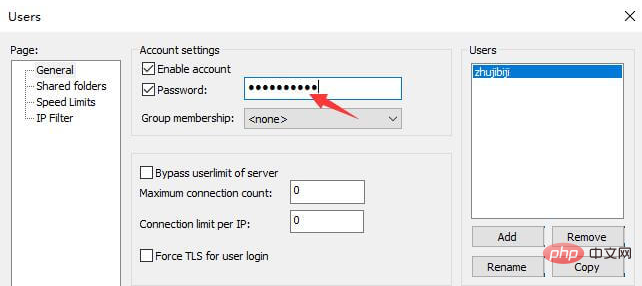
使用者新增完成之後,需要指派一個ftp目錄,也就是我們備份網站存放的地方。
點擊Shared folders,Add選擇一個資料夾(這裡最好弄一塊資料盤,即便重裝系統,資料也不會遺失,騰訊雲加入硬碟)
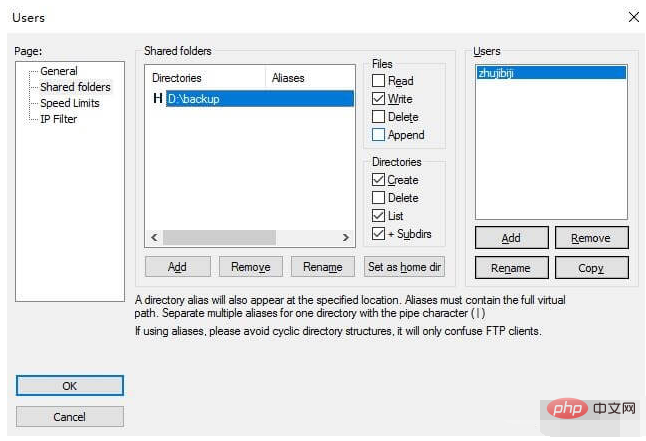
在這裡需要注意我上面設定的權限,這樣設定主要就是FTP只允許上傳文件,不允許下載、修改和刪除,可以防止FTP密碼洩漏被人刪除資料
如果自己想刪除或下載的話
下面的Directories為目錄設置,因為我需要創建目錄,就把Create勾選了,如果不需要可以去掉這個選項
設定完成點擊ok即生效,可以用ftp軟體連接伺服器測試下權限是否設定正確
寶塔自動備份到伺服器
FTP搭建完成後就可以到寶塔後台設定了,先安裝寶塔FTP儲存空間這個工具,然後填寫剛剛設定的FTP資訊
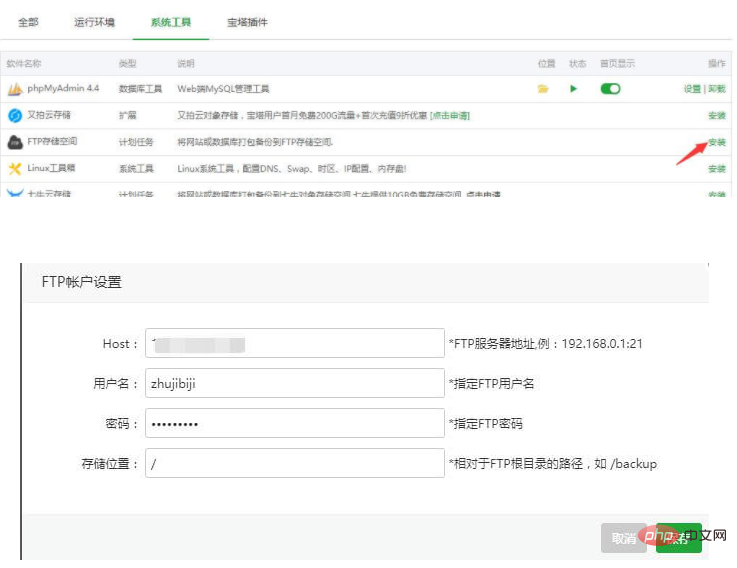
這個後期可以隨意更改,在儲存位置可以選擇自己想要設定的資料夾
接著選擇排程任務– 增加2個任務,一個是備份網站,一個是備份資料庫,位置選擇FTP儲存空間,這樣每週都會自動備份到我們搭建的FTP儲存空間了。
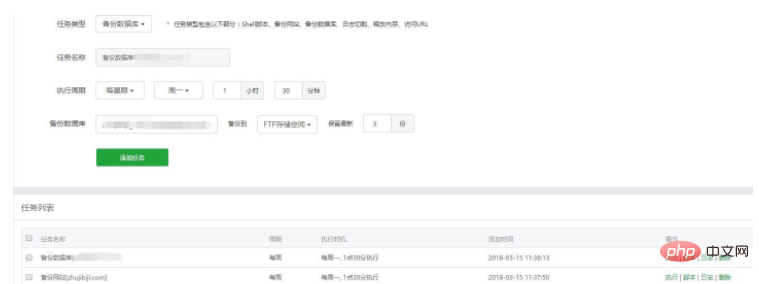
相對於備份到阿里雲oss,備份到FTP儲存更容易設定和安全一些,但是比較麻煩的就是後期下載出來這些網站會比較慢,畢竟頻寬比較小,如果能連接oss實現傳輸應該會不錯。
以上是寶塔面板怎麼自動備份網站到FTP的詳細內容。更多資訊請關注PHP中文網其他相關文章!

熱AI工具

Undresser.AI Undress
人工智慧驅動的應用程序,用於創建逼真的裸體照片

AI Clothes Remover
用於從照片中去除衣服的線上人工智慧工具。

Undress AI Tool
免費脫衣圖片

Clothoff.io
AI脫衣器

Video Face Swap
使用我們完全免費的人工智慧換臉工具,輕鬆在任何影片中換臉!

熱門文章

熱工具

記事本++7.3.1
好用且免費的程式碼編輯器

SublimeText3漢化版
中文版,非常好用

禪工作室 13.0.1
強大的PHP整合開發環境

Dreamweaver CS6
視覺化網頁開發工具

SublimeText3 Mac版
神級程式碼編輯軟體(SublimeText3)
 如何透過寶塔面板進行網站效能壓測與調優
Jun 21, 2023 pm 01:31 PM
如何透過寶塔面板進行網站效能壓測與調優
Jun 21, 2023 pm 01:31 PM
隨著網路的快速發展,網站效能對於使用者體驗和SEO排名的影響越來越大。為了提高自己的網站效能,我們需要進行效能壓測和調優來定位問題並進行最佳化。而寶塔面板作為一個廣受歡迎的服務管理面板,提供了方便簡單的效能壓測和調優工具。以下將介紹如何透過寶塔面板進行網站效能壓測和調優。一、效能壓測效能壓測是透過模擬使用者造訪來測試網站的負載能力和反應速度。在寶塔面板中,我們可
 寶塔面板能否部署Go語言專案?
Mar 23, 2024 pm 06:54 PM
寶塔面板能否部署Go語言專案?
Mar 23, 2024 pm 06:54 PM
標題:寶塔面板如何部署Go語言專案?在當今的網路時代,Go語言作為一種高效、簡潔、並發性能強大的程式語言,受到了越來越多開發者的青睞。而寶塔面板作為一款功能強大的伺服器管理工具,提供了便利的介面操作和各種自動化部署功能。那麼,寶塔面板是否能夠部署Go語言專案呢?答案是肯定的,接下來將詳細講解如何在寶塔面板上部署Go語言項目,並提供具體的程式碼範例。首先,我們
 寶塔PHP版本切換:詳細操作步驟解讀
Mar 04, 2024 pm 05:48 PM
寶塔PHP版本切換:詳細操作步驟解讀
Mar 04, 2024 pm 05:48 PM
寶塔PHP版本切換:詳細操作步驟解讀,需要具體程式碼範例隨著網路技術的不斷發展,網站開發中常常會涉及到使用不同版本的PHP。寶塔面板是一款簡單易用的伺服器管理軟體,可幫助使用者快速建置和管理伺服器環境。在網站開發過程中,有時需要切換PHP版本以適應不同的需求,本文將詳細解讀如何在寶塔面板中進行PHP版本切換,並給出具體的操作步驟和程式碼範例。步驟一:登入寶塔面
 寶塔Linux必讀:PHP5.2.0版安裝技巧
Mar 07, 2024 pm 12:33 PM
寶塔Linux必讀:PHP5.2.0版安裝技巧
Mar 07, 2024 pm 12:33 PM
寶塔Linux必讀:PHP5.2.0版本安裝技巧在使用寶塔Linux面板搭建網站的過程中,一些舊版的PHP環境可能會被需求所需,例如PHP5.2.0版本。本文將介紹如何在寶塔Linux面板上安裝PHP5.2.0版本,並提供具體的程式碼範例,幫助讀者快速完成安裝過程。一、安裝PHP5.2.0版本步驟一:進入寶塔Linux面板首先,在瀏覽器中輸入你的伺服器IP地
 寶塔安裝php怎麼切換使用各版本
Jun 19, 2023 am 11:18 AM
寶塔安裝php怎麼切換使用各版本
Jun 19, 2023 am 11:18 AM
寶塔安裝php切換使用各版本的方法有:1、在寶塔面板首頁點選「我的網站」;2、找到對應的網站,點選右邊的「設定」按鈕;3、點選左側的「Apache/Nginx 」選項卡,可看到目前使用的PHP版本;4、點選PHP版本後方的「切換」按鈕,選擇需要切換的版本;5、重新啟動相關服務即可。
 寶塔Linux教學:安裝PHP5.2.0詳細步驟
Mar 06, 2024 pm 02:27 PM
寶塔Linux教學:安裝PHP5.2.0詳細步驟
Mar 06, 2024 pm 02:27 PM
在這篇文章中,我會為大家詳細介紹如何在寶塔面板上安裝PHP5.2.0版本的步驟,包括具體的程式碼範例。 PHP5.2.0雖然已經比較老舊,但仍有一些特殊需求的專案會需要使用這個版本。希望這篇教學對大家有幫助。在使用寶塔Linux面板的過程中,有時候我們會遇到需要安裝PHP5.2.0的情況。在這篇教學中,我將為大家詳細介紹如何在寶塔面板上安裝PHP5.
 一鍵搞定!寶塔Linux上安裝PHP5.2.0指南
Mar 06, 2024 pm 04:33 PM
一鍵搞定!寶塔Linux上安裝PHP5.2.0指南
Mar 06, 2024 pm 04:33 PM
標題:一鍵搞定!寶塔Linux上安裝PHP5.2.0指南在當前網路時代,網站開發離不開PHP。 PHP5.2.0版本比較於現在的版本已經過時了,但有時候我們還是需要在寶塔面板上安裝PHP5.2.0版本,可能是為了相容一些舊的專案或需求。在這篇文章中,我們將介紹如何在寶塔Linux上一鍵搞定安裝PHP5.2.0的過程,希望能對你有幫助。步驟一
 宝塔一键安装PHP,轻松切换各版本
Mar 04, 2024 pm 03:12 PM
宝塔一键安装PHP,轻松切换各版本
Mar 04, 2024 pm 03:12 PM
宝塔一键安装PHP,轻松切换各版本宝塔是一款网络服务器管理软件,提供了一键安装和管理各种服务器环境的功能,包括PHP、MySQL、Nginx等。本文将介绍如何通过宝塔一键安装PHP,并且演示如何轻松切换各个PHP版本。一、安装宝塔面板首先,我们需要在服务器上安装宝塔面板。可以通过以下命令进行安装:wget-Oinstall.shhttp://downl






